随着时间的推移,我们的电脑C盘上会堆积大量的垃圾文件,这些文件占据了宝贵的存储空间,同时也会使系统运行变慢。为了让我们的电脑恢复正常的运行速度,我们需...
2025-03-14 180 清理盘垃圾文件
如今,电脑已经成为我们日常生活中不可或缺的工具,但随着时间的推移,C盘中会积累大量的垃圾文件,这些文件会占用宝贵的存储空间,导致电脑运行变慢。清理C盘中的垃圾文件就显得尤为重要。本文将介绍如何通过简单的方法清理C盘垃圾文件,让你的电脑运行更加顺畅。
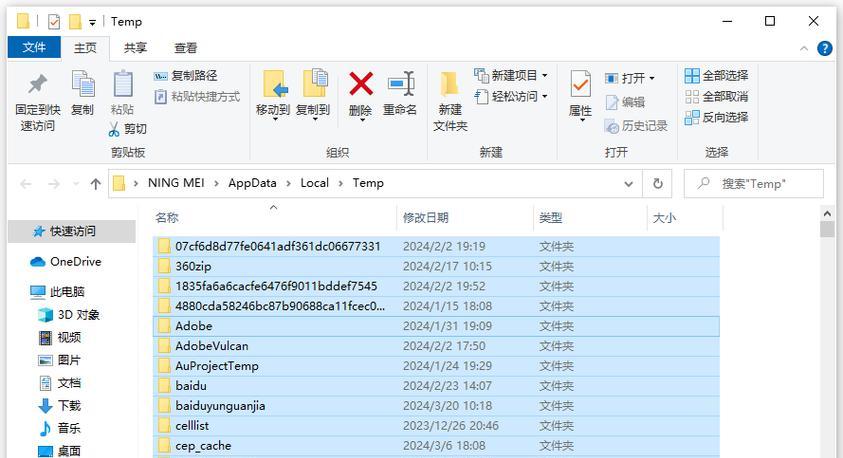
一、清理临时文件夹(%temp%)
二、卸载不常使用的软件
三、清理浏览器缓存文件
四、删除回收站中的文件
五、清理系统日志文件
六、清理桌面上的垃圾文件
七、删除无用的程序安装文件
八、清理Windows更新临时文件夹
九、清理下载文件夹
十、删除多余的系统备份文件
十一、清理系统错误报告文件
十二、删除无效快捷方式
十三、清理系统垃圾文件夹
十四、优化磁盘碎片整理
十五、清理无效的注册表项
一、清理临时文件夹(%temp%)
打开电脑的文件资源管理器,点击地址栏,输入"%temp%",进入临时文件夹。在该文件夹中,可以删除所有的临时文件和文件夹,这些文件是由于软件运行或系统操作而产生的,占用空间较大。
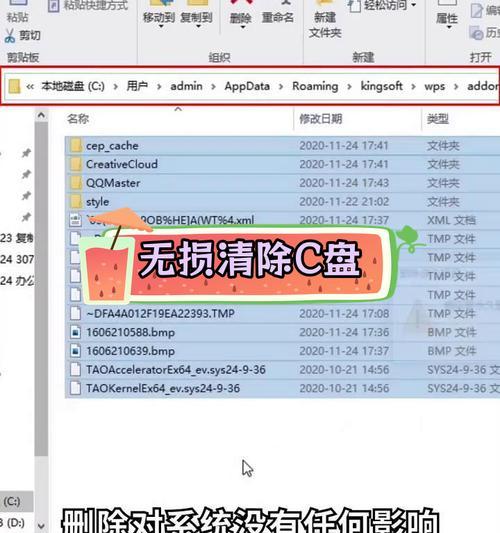
二、卸载不常使用的软件
打开控制面板,点击"程序",选择"卸载程序"。在列表中找到那些很久没有使用过的软件,右键点击选择"卸载"进行删除。这样可以释放出宝贵的存储空间。
三、清理浏览器缓存文件
打开浏览器设置,找到缓存清理选项,选择清理缓存。这些缓存文件包含了你在浏览器问的网页内容,清理后可以释放磁盘空间。
四、删除回收站中的文件
回收站中的文件实际上并没有真正删除,只是被移动到了回收站中。打开回收站,选择"清空回收站",可以彻底删除这些文件,并释放出存储空间。
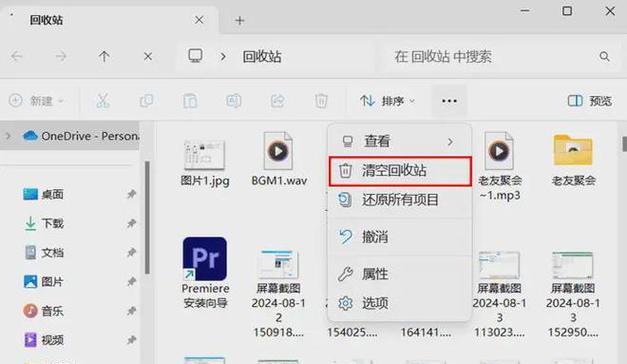
五、清理系统日志文件
打开"事件查看器",选择"Windows日志",然后选择"应用程序"。右键点击"日志属性",选择"清除",可以清理掉系统中产生的无用日志文件。
六、清理桌面上的垃圾文件
桌面上经常会积累大量的垃圾文件,这些文件不仅占据了桌面的空间,还会降低电脑的运行速度。及时清理桌面上的垃圾文件是十分必要的。
七、删除无用的程序安装文件
在安装软件时,会产生一些临时的安装文件,这些文件在安装完成后就没有什么用处了。打开软件安装目录,找到这些临时文件并删除,可以释放出存储空间。
八、清理Windows更新临时文件夹
打开文件资源管理器,在地址栏中输入"C:\Windows\SoftwareDistribution\Download",进入该目录。删除该目录下的所有文件,这些是Windows系统更新时下载的临时文件。
九、清理下载文件夹
下载文件夹中经常会有大量的文件堆积,打开下载文件夹,将不再需要的文件进行删除,以释放存储空间。
十、删除多余的系统备份文件
在电脑的系统备份盘中,可能存在多个备份文件,这些备份文件占用了大量的存储空间。打开系统备份文件夹,删除不需要的备份文件,以释放存储空间。
十一、清理系统错误报告文件
在Windows系统中,会产生一些错误报告文件,这些文件记录了系统运行过程中的错误信息。打开错误报告文件夹,删除这些无用的错误报告文件,可以释放出存储空间。
十二、删除无效快捷方式
桌面和开始菜单中经常会有一些无效的快捷方式,这些快捷方式指向的文件已经不存在了。找到这些无效的快捷方式并进行删除,可以让桌面和开始菜单更加整洁。
十三、清理系统垃圾文件夹
在Windows系统中,存在一个专门用于存放系统垃圾文件的文件夹。打开系统垃圾文件夹,选择所有的文件和文件夹进行删除,可以释放出存储空间。
十四、优化磁盘碎片整理
打开磁盘碎片整理工具,选择C盘进行碎片整理。磁盘碎片会导致文件存储不连续,影响电脑运行速度,通过整理磁盘碎片可以提高电脑性能。
十五、清理无效的注册表项
使用注册表清理工具,扫描并清理无效的注册表项。无效的注册表项会占用系统资源,影响电脑运行速度,清理后可以提高电脑性能。
通过以上的方法,可以轻松地清理C盘中的垃圾文件,释放存储空间,提高电脑的运行速度。定期清理C盘的垃圾文件是保持电脑高效运行的重要步骤,建议每个月进行一次清理操作,以保持电脑的良好状态。
标签: 清理盘垃圾文件
相关文章
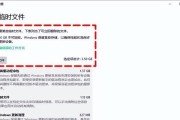
随着时间的推移,我们的电脑C盘上会堆积大量的垃圾文件,这些文件占据了宝贵的存储空间,同时也会使系统运行变慢。为了让我们的电脑恢复正常的运行速度,我们需...
2025-03-14 180 清理盘垃圾文件
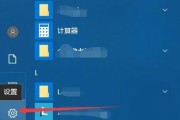
随着我们在电脑上使用的时间越来越长,C盘内存中不可避免地会积累大量的垃圾文件,这些文件占据了宝贵的存储空间,并且导致电脑运行变得缓慢。学会如何有效清理...
2024-09-27 207 清理盘垃圾文件

随着电脑使用时间的增长,C盘中会不断积累垃圾文件,这些文件占用了宝贵的存储空间,并且会导致电脑运行速度变慢。为了保持电脑的高效运行,定期清理C盘垃圾文...
2024-09-03 178 清理盘垃圾文件
最新评论